1、首先,在电脑上找到需要处理的Word文件,选中文件,鼠标左键双击打开

2、打开文件之后,在菜单栏找到【开始】选项,进入到选项之后,找到【段落】设置栏

3、在段落设置栏,点击如图中所示的段落图标,点击图标

4、点击完段落图标之后,Word文件中所有的分节符就会显示出来

5、点击开始菜单栏的【编辑】菜单,点击【替换】,进入到替换界面

6、进入到替换界面,选中第一个需要替换的输入框,然后点击【更多】,在更多界面,点击打开【特殊格式】,进入到特殊格式选择

7、在特殊格式选择界面,点击选择【分节符】

8、选择完成之后,在第二行替换栏里不用输入东西,直接点击【全部替换】
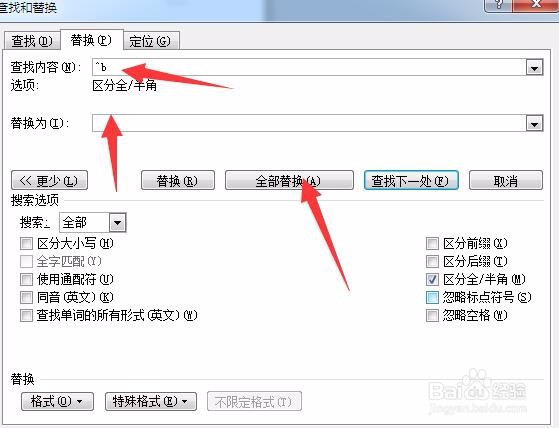
9、点击完成之后,就完成了所有的分节符的替换

